Überprüfung des Linksys Smart Wi-Fi EA6900 Routers - Ist dies ein Smart Router?
Dies ist das erste Mal, dass wir die Gelegenheit haben, einen Router von Linksys zu testen und zu testen , und glücklicherweise testen wir ein Premium-Modell, das großartige Leistung und viele Funktionen verspricht: den Linksys Smart Wi-Fi EA6900 Router. Wie zu erwarten, ist dies ein Dual-Band-Router mit Unterstützung für den neuesten drahtlosen Netzwerkstandard 802.11ac. In Anbetracht dessen, wie viel Markenbekanntheit Linksys im Netzwerkbereich hat, waren wir sehr gespannt, wie gut dieses Gerät ist und ob es hält, was es verspricht. Lesen Sie diese Rezension, um zu erfahren, was wir gelernt haben.
Auspacken des Linksys Smart Wi-Fi EA6900 Routers(Linksys Smart Wi-Fi EA6900 Router)
In der Verpackung des Linksys EA6900- Routers finden Sie Folgendes: den Router, drei externe Antennen, das Netzteil, eine Kurzanleitung zur Einrichtung, ein Netzwerkkabel und eine CD mit der Dokumentation in mehreren Sprachen. Es ist keine herkömmliche Installations-CD verfügbar. Wie Sie später sehen werden, erfolgt die gesamte Einrichtung über einen Webbrowser und das Netzwerkkabel, das in der Verpackung dieses Routers enthalten ist.

Für weitere Details über das Unboxing-Erlebnis zögern Sie nicht, sich das kurze Video unten anzusehen:
Hardwarespezifikationen
Werfen wir einen Blick auf die wichtigsten von Linksys beworbenen Spezifikationen für diesen Router:
Zunächst(First) einmal ist der Linksys EA6900 ein Dual-Band-Router mit Unterstützung für den drahtlosen Netzwerkstandard 802.11ac. Er überträgt das Funksignal sowohl auf der 2,4- GHz - Frequenz (für die er einen maximalen Durchsatz von 600 Mbit/s(Mbps) verspricht ) als auch auf der 5 - GHz -Frequenz (für die er einen maximalen Durchsatz von 1300 Mbit/s(Mbps) verspricht ). Es verfügt über drei verstellbare externe Antennen, die einfach anzuschließen sind. Leider fühlen sie sich nie sehr stabil an, egal wie Sie sie auf der Rückseite des Routers anschließen.

In Bezug auf die kabelgebundene Konnektivität verfügt dieser Router über 4 Gigabit-Ethernet- Ports. Es enthält auch zwei USB- Anschlüsse: einen USB 3.0 und einen USB 2.0 . Da es sich um ein Premium-Gerät handelt, hätte ich zwei USB-3.0 - Ports erwartet.
Wie bei allen modernen Routern in dieser Preisklasse enthält er Funktionen wie Unterstützung für DLNA -Streaming, Quality of Service ( QOS ) und Kindersicherung.

Die vollständige Liste der Spezifikationen finden Sie hier: Linksys Smart Wi-Fi Router EA6900 .
Einrichten und Verwenden des Linksys Smart Wi-Fi EA6900 Routers(Linksys Smart Wi-Fi EA6900 Router)
Wenn Sie den Linksys EA6900 zum ersten Mal einrichten, schließen Sie zuerst die Antennen an der Rückseite des Routers an. Schließen Sie es dann an eine Steckdose an und stecken Sie das Internetkabel(Internet) in den Anschluss, der mit der Bezeichnung Internet gekennzeichnet ist . Verbinden Sie den Router über das im Lieferumfang enthaltene Netzwerkkabel mit Ihrem Desktop-PC oder Laptop. Natürlich sollten Sie es an einen der vier Ethernet- Ports auf der Rückseite des Routers anschließen.
Warten Sie dann, bis der Router hochgefahren ist. Während des Startvorgangs wird die Betriebsanzeige vor dem Router intermittierend ein- und ausgeschaltet. Wenn der Router hochgefahren ist, leuchtet die Betriebsanzeige durchgehend.

Öffnen Sie als Nächstes Ihren bevorzugten Browser und gehen Sie zu http://www.linksyssmartwifi.com oder zu 192.168.1.1 (die Standard-IP-Adresse des Routers) und folgen Sie dem Einrichtungsassistenten.
Wenn Sie wie wir eine PPPoE-Internetverbindung verwenden, kann (PPPoE Internet)Linksys EA6900 diese leider nicht richtig erkennen. Das bedeutet, dass Sie ziemlich viel Zeit mit der Einrichtung verschwenden und Ihre Internetverbindung(Internet) manuell einrichten müssen .
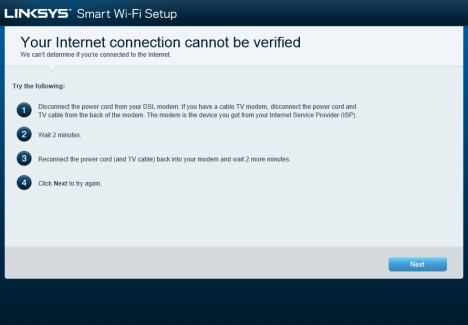
Ein weiteres Problem, das wir festgestellt haben, ist, dass der Setup-Assistent einen obligatorischen Schritt zum Suchen nach dem neuesten Firmware-Update enthält. Theoretisch ist das gut, aber nur, wenn es gelungen ist, Ihre Internetverbindung(Internet) richtig einzustellen . Leider wird diese Überprüfung auch dann erzwungen, wenn Ihre Internetverbindung(Internet) nicht korrekt identifiziert wird. Dies bedeutet, dass Sie noch mehr Zeit verschwenden, bis der Router versteht, dass er keine Verbindung zum Internet herstellen und die neueste Firmware herunterladen kann. Das ist bedauerlich und wir wünschten, Linksys hätte einen besseren Einrichtungsassistenten entwickelt.
Sobald Sie mit dem Internet verbunden sind , können Sie mit der detaillierten Konfiguration des Routers beginnen. Für diejenigen unter Ihnen, die nicht sehr technisch versiert sind, enthält Linksys eine Karte mit dem Standardnamen für das drahtlose 2,4 - GHz -Netzwerk und seinem Passwort. Wir raten davon ab, diese Voreinstellungen zu verwenden, da sie ein Sicherheitsrisiko darstellen. Außerdem ist es besser, die Einstellungen so zu konfigurieren, dass Sie die benötigten drahtlosen Netzwerkstandards verwenden, eine bessere Sicherheit und höhere Geschwindigkeiten bei der Verwendung des Netzwerks erhalten.
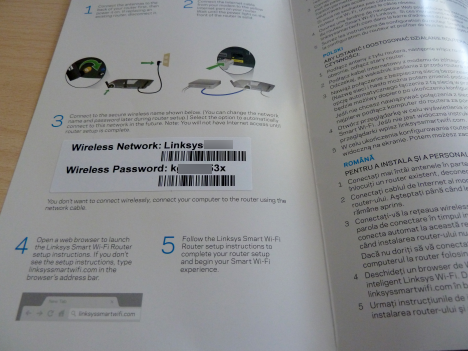
Linksys EA6900 bietet Unterstützung für 22 Sprachen. Sie können sie im Screenshot unten aufgelistet sehen. Leider ist die Mehrsprachigkeitsunterstützung des Linksys EA6900 schwächer als die der direkten Konkurrenten.

Die Startseite des Bedienfelds dieses Routers sieht freundlich aus und scheint einfach zu bedienen. Sie haben links eine Spalte mit mehreren Kategorien und rechts mehrere Widgets mit Live-Daten. Sie können diese Widgets einfach ein- und ausschalten oder neue hinzufügen.
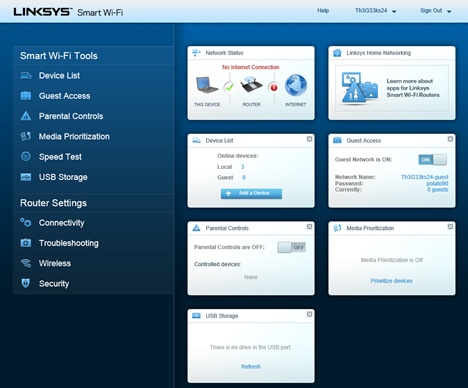
Wir haben festgestellt, dass die Optionen im Abschnitt Smart Wi-Fi Tools im Allgemeinen freundlich und einfach zu bedienen sind. Für sie ist die Benutzeroberfläche einfach und bietet alle Daten und Konfigurationsmöglichkeiten, die Sie erwarten.

Der Schwachpunkt der Benutzeroberfläche ist der Abschnitt Router-Einstellungen(Router Settings) . Es stehen viele Einstellungen zur Verfügung und sie sind nicht immer freundlich oder logisch gruppiert. Sie sind ziemlich voll und schwer zu finden. Um Ihnen ein paar Beispiele zu nennen: Die Neustartoption ist unter Troubleshooting -> Diagnostics versteckt . Wir haben sehr lange gebraucht, um es zu finden.
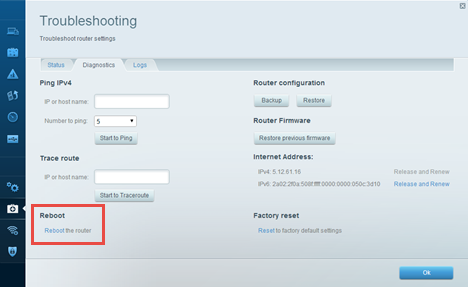
Die vom Router verwendete Firmware-Version ist eine wichtige Information, die Sie vielleicht wissen möchten. Leider müssen Sie, um es zu lernen, zu Sign Out -> About gehen . Warum werden diese Informationen nicht auf der Startseite der Systemsteuerung des Routers angezeigt? Oder zumindest unter Help -> About , wie es bei der Verwendung von Software aller Art der Fall ist?

Apropos Firmware: Wir haben den Linksys EA6900 auf die neueste Version aktualisiert, die zum Zeitpunkt unseres Tests verfügbar war: 1.1.42.158863.

Ein weiteres Firmware-bezogenes Problem, das wir identifiziert haben, ist, dass Sie, wenn Sie die Linksys Support-Website besuchen(Linksys Support website) und die neueste Firmware herunterladen möchten, feststellen werden, dass es zwei verschiedene Hardwareversionen dieses Routers gibt. Leider gibt es keine einfache Möglichkeit festzustellen, welche Version Sie haben, und es gibt keine Anleitung von Linksys . Da es sich bei unserem Testgerät um ein neu hergestelltes Gerät handelt, sind wir davon ausgegangen, dass wir die Version 1.1 verwenden. Glücklicherweise hat die von uns heruntergeladene Firmware gut funktioniert.

Nachdem Sie den Router auf die neueste Firmware aktualisiert und die Dinge manuell eingerichtet haben, werden Sie feststellen, dass alles viel besser funktioniert als bei Verwendung der Standardeinstellungen.
Beim Durchsuchen aller Konfigurationsmenüs werden Sie feststellen, dass einige nützliche Funktionen deaktiviert sind, einschließlich der Protokolle. Für uns ist diese einfache Funktion wertvoll, um zu verstehen, was mit dem Netzwerk und seinen Geräten vor sich geht. Vergessen Sie nicht, es einzuschalten, wenn es auch für Sie nützlich ist. Andere Funktionen bieten Ihnen möglicherweise keinen Mehrwert, und es ist am besten, sie zu deaktivieren.

Die einfache Übung, alle verfügbaren Einstellungen zu durchsuchen, wird Sie mit allen Funktionen dieses Routers vertraut machen und Sie können ihn so einstellen, wie Sie es möchten, während Sie auch die Dinge deaktivieren, die Sie nicht verwenden möchten .
Nachdem wir alles konfiguriert hatten, funktionierte der Router wie erwartet und wir sind auf keine seltsamen Fehler oder Probleme gestoßen. Daher sind wir zur Bewertung der vom Linksys EA6900- Router gelieferten Leistung übergegangen.
Leistung des drahtlosen Netzwerks
Werfen wir zunächst einen Blick auf die Wohnung, die wir in unserem Test verwendet haben, und wie sie eingerichtet ist. Sie können sehen, dass der Router im Wohnzimmer aufgestellt ist. In unseren Messungen haben wir den Linksys EA6900 mit dem ASUS RT-AC68U (seinem Hauptkonkurrenten) und einem älteren ASUS RT-N56U verglichen(ASUS RT-N56U) , den wir seit mehreren Jahren in unserem Netzwerk verwenden. Unsere Tests wurden mit einer schnellen 1- Gigabit-Internetverbindung(Gigabit Internet) durchgeführt (ja, Sie haben richtig gelesen).

Mit Hilfe eines Tools namens inSSIDer haben wir die Signalstärke des 2,4 - GHz -Funknetzes gemessen und aufgezeichnet, wie sie sich von Raum zu Raum verändert. Wie Sie in der folgenden Tabelle sehen können, war die Signalstärke im Allgemeinen gut, aber ASUS RT-AC68U lieferte in den meisten Räumen eine bessere Signalstärke.

Der gleiche Trend wurde bei der Messung der Signalstärke des 5 - GHz -Funknetzes festgestellt. Die Signalstärke des Linksys EA6900 war gut, aber nicht die beste.
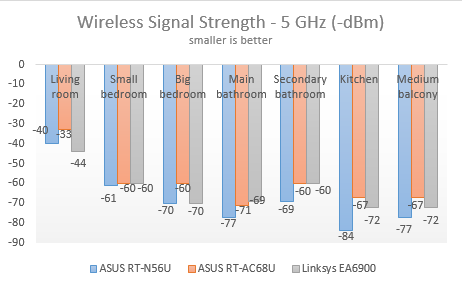
Dann haben wir SpeedTest zum Messen der Download- und Upload-Geschwindigkeit in beiden drahtlosen Netzwerken durchgeführt. Im drahtlosen 2,4 - GHz -Netzwerk bot der (GHz)Linksys EA6900 gute Download-Geschwindigkeiten in der ganzen Wohnung. Aber auch hier war es nicht das Beste und ASUS RT-AC68U bot in den meisten Räumen bessere, schnellere Downloads.

In Bezug auf die Upload-Geschwindigkeiten im 2,4 - GHz -WLAN-Netzwerk gelang es dem Linksys EA6900 , den (Linksys EA6900)ASUS RT-AC68U in den Räumen zu übertreffen , die weiter vom Router entfernt sind. In den Räumen, die näher am Router liegen, blieb ASUS RT-AC68U der Geschwindigkeitsführer.

Bei der Bewertung der Leistung des 5 - GHz -Funknetzes waren die Ergebnisse nicht so eindeutig. In den Räumen, die dem Router am nächsten sind, lieferte der Linksys EA6900 schnellere Downloads als der ASUS RT-AC68U . Mit einer Ausnahme (der Küche) in den Räumen, die weiter vom Router entfernt sind, hat ASUS RT-AC68U die Führung übernommen.

In Bezug auf die Upload-Geschwindigkeit im 5-GHz-Netzwerk war der Gewinner erneut ASUS RT-AC68U . Wir fanden es besorgniserregend, dass sogar unser alter ASUS RT-N56U- Router es schaffte, Linksys EA6900 in den meisten Räumen zu schlagen.

Unsere Tests haben gezeigt, dass der Linksys EA6900 in Bezug auf die Leistung des drahtlosen Netzwerks ein leistungsfähiger Router ist, der sowohl in 2,4-GHz- als auch in 5-GHz-Drahtlosnetzwerken gute Download-Geschwindigkeiten liefert. Dieser Router glänzt, wenn es um die Upload-Geschwindigkeit geht, die im 2,4-GHz-Netzwerk bereitgestellt wird, während er im 5-GHz-WLAN-Netzwerk sogar von älteren Routern übertroffen wird.(Our testing has shown that in terms of wireless network performance, Linksys EA6900 is a capable router that delivers good download speeds on both 2.4 GHz and 5GHz wireless networks. This router shines when it comes to upload speed provided on the 2.4Ghz network while on the 5GHz wireless network it is outperformed even by older routers.)
Leistung des kabelgebundenen Netzwerks
Um die Qualität der kabelgebundenen Ethernet- Verbindung zu testen, haben wir einen Desktop-PC, ausgestattet mit einem Acht-Kern-Prozessor, 8 GB RAM und einem sehr schnellen ADATA SX900 SSD -Laufwerk, sowie einen alten Laptop mit Quad-Core verwendet Prozessor und ein SSD -Laufwerk von RunCore .
Zuerst haben wir die Download- und Upload-Geschwindigkeiten mit SpeedTest gemessen(SpeedTest) . Überraschenderweise wurde der Linksys EA6900(Linksys EA6900) in Bezug auf die Download-Geschwindigkeit von beiden ASUS -Routern übertroffen. (ASUS)Er war 18 % langsamer als der ASUS RT-AC68U – der Spitzenreiter in diesem Test.
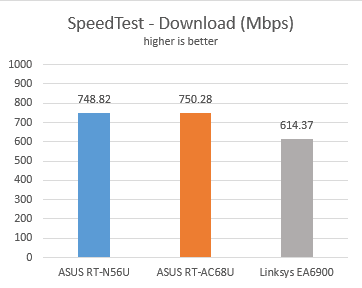
In Bezug auf die Upload-Geschwindigkeit war der Linksys EA6900 der bessere Router und übertraf den ASUS RT-AC68U um 5 %.
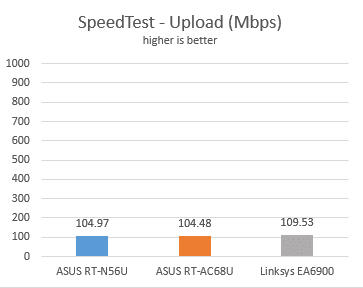
Als nächstes haben wir LAN Speed Test Lite verwendet , um die Download- und Upload-Geschwindigkeiten beim Übertragen einer 350-MB-Datei von und zu zwei Computern zu messen, die über Ethernet- Kabel mit dem Netzwerk verbunden sind. In diesem Test war der Linksys EA6900(Linksys EA6900) 3 % langsamer als der ASUS RT-AC68U(ASUS RT-AC68U) .

Gleiches gilt für die Upload-Geschwindigkeit. Linksys EA6900 war um 7 % langsamer als ASUS RT-AC68U .
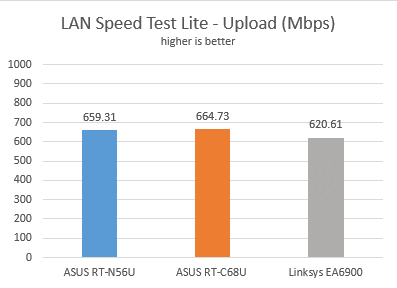
Zu guter Letzt haben wir eine 883 MB große Datei zwischen denselben beiden Computern über das Netzwerk übertragen. Leider war die Download-Geschwindigkeit bei Verwendung des Linksys EA6900- Routers viel niedriger als bei Verwendung aller ASUS - Router, die wir für unseren Vergleich verwendet haben. Der Linksys EA6900(Linksys EA6900) war 29 % langsamer als der ASUS RT-AC68U- Router.
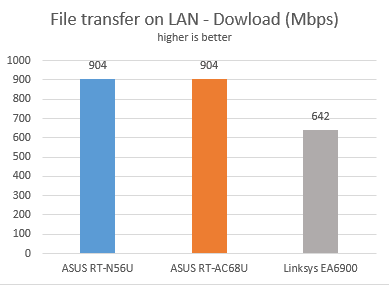
In Bezug auf die Upload-Geschwindigkeit waren die Ergebnisse besser, aber der Linksys EA6900 war immer noch 3% langsamer als der ASUS RT-AC68U(ASUS RT-AC68U) .

In Bezug auf kabelgebundene Ethernet-Verbindungen liefert Linksys EA6900 eine durchschnittliche Leistung, die dem Versprechen von 1 Gbit/s nicht nahe kommt.(In terms of wired Ethernet connections, Linksys EA6900 delivers average performance that doesn't come close to its promise of 1 Gbps.)
Zusätzliche Funktionen
Der Linksys EA6900 bietet(Linksys EA6900) einige interessante und nützliche Zusatzfunktionen für den Premium-Preis, den er von seinen Käufern verlangt:
Gastzugang(Guest access) – Sie können ein anderes drahtloses Netzwerk für Ihre Gäste einrichten, damit sie darüber auf das Internet zugreifen können und vom Rest Ihres Netzwerks isoliert bleiben.

Kindersicherung – eine einfache Funktion, mit der Sie den (Parental Controls)Internetzugang(Internet) (nicht den Netzwerkzugriff) für jedes Ihrer Geräte zu bestimmten Zeiten einschränken können. Außerdem können Sie den Zugriff auf bestimmte Websites blockieren.

USB-Speicher(USB Storage) – Sie können die beiden verfügbaren USB - Anschlüsse verwenden, um externe Festplatten anzuschließen und sie mit den Geräten in Ihrem Netzwerk zu teilen. Sie können einen sicheren Zugang mit Benutzername und Passwort einrichten und den Router auch in einen FTP -Server oder einen Medienserver(Media) übertragen .

Media prioritization - with the help of the QoS feature, you can prioritize different devices, applications or online games. Setting up this feature is very visual and it generally works well.
Speed Test - this is a very basic feature that allows you to measure the download and upload speed available using SpeedTest. Unfortunately this widget is not customizable and you are better off using the SpeedTest website.
Smart Wi-Fi apps - Linksys provides additional Smart Wi-Fi apps for different mobile platforms. With the help of these apps you can monitor remotely what's going on in your network, share content with others or block devices. Unfortunately some of these apps cost extra while others are available only for certain platforms. Only iOS users get access to all the apps. In contrast, Windows Phone users get access only to one app.
Im Vergleich zur Konkurrenz fehlen dem Linksys EA6900 Funktionen wie die Möglichkeit, als VPN -Server für Ihr Netzwerk zu laufen, oder die Dual-WAN-Funktion des ASUS RT-AC68U .
Urteil
Der Linksys Smart Wi-Fi EA6900 Router ist ein gutes Gerät, das gut funktioniert und eine gute Leistung liefert, ohne Fehler oder Probleme. Es kann sowohl von Anfängern als auch von erfahrenen Benutzern verwendet werden und bietet die Anpassungsoptionen, die Sie von einem Premium-Router erwarten. Es gibt einige Usability-Probleme bei der Benutzeroberfläche, aber das größte Problem ist, dass es sich nicht von der Konkurrenz abhebt. Für den von Linksys(Linksys) geforderten Premium-PreisSie erhalten gute Leistung, Anpassbarkeit und Funktionen, aber es ist nichts Großartiges oder Außergewöhnliches daran. Für den gleichen Preis erhalten Sie einen besseren Router mit mehr Funktionen von einem anderen Anbieter. Aus diesem Grund empfehlen wir Ihnen, es zuerst zu testen und zu sehen, ob Sie mit dem, was es liefert, zufrieden sind. Wenn dies nicht der Fall ist, probieren Sie einige der anderen von uns getesteten Router aus.
Related posts
Überprüfung der TP-LINK Smart Wi-Fi LED-Lampe mit Farbwechsel-Farbton (LB130)
Überprüfung des Belkin AC 1000 DB Wi-Fi-Dualband-AC+-Gigabit-Routers
Linksys Velop Test: Was bekommt man vom teuersten Mesh-WLAN-System?
Linksys Velop AC1300 Test: Das ausgewogenste Mesh-WLAN-System von Linksys!
ASUS RT-AX88U Test: Der erste Router, der den neuen Wi-Fi 6-Standard präsentiert!
ASUS RT-AC1200 V2 im Test: Günstiges WLAN für 100 Mbit/s Internetverbindungen!
Konfigurieren Sie das von Ihrem TP-Link Wi-Fi 6-Router ausgestrahlte WLAN wie ein Profi
Überprüfung des TP-LINK RE210 AC750 Wi-Fi Range Extender
TP-Link Archer AX50 Test: Wi-Fi 6 und Antivirus, preiswert
So vergessen Sie Wi-Fi-Netzwerke in Windows 11 -
So richten Sie TP-Link OneMesh Wi-Fi 6-Router und Range Extender ein
TP-LINK HS110 Wi-Fi Smart Plug Test - Lohnt es sich, es in Ihrem Smart Home zu haben?
Überprüfung des Belkin N600 DB Wireless Dual-Band N+ Routers
ASUS RT-AX82U Test: Gaming trifft auf Wi-Fi 6! -
Überprüfung von Linksys EA7500 v2 AC1900: Ausgezeichnete Hardware, so und so Firmware!
Bitdefender Box 2 im Test: Heimnetzwerksicherheit der nächsten Generation!
TP-Link Archer AX20 Test: Preis-Leistungs-Verhältnis neu definieren? -
Überprüfung des ASUS RT-AC87U – Der WLAN-Router, den Batman verwenden würde
3 Möglichkeiten, sich mit versteckten Wi-Fi-Netzwerken in Windows 11 zu verbinden -
Überprüfung des TP-LINK TL-WPA8630P AV1200 Powerline-WLAN-Kits
